本格的なアフィリエイトサイトを作る人は、サイト運営者のページを作っています。
しかし、残念ながらほとんどのアフィリエイトサイトにおいて、運営者をきちんと表示している人は少数です。
サイドバーに表示されている運営者ボタンをクリックすると、ほとんどがメールアドレスだけの表記が多いようです。
このページでわかる情報
サイト作りには稼ぎの構造を意識する
あなたのアフィリエイトサイトは、どんなにサイトコンテンツが脆弱であって「なんらかの特定キーワード」や「ビッグキーワード」で突然に検索エンジンで上位表示されることもあり得ます。
時々、しょぼいサイトが上位表示されているのを見かけると、こっちはガックリきますが((汗)。まあそれはよいとして、本題です。
上位表示されているサイトをASPの担当者が見かけたら、親和性の高い広告掲載希望をオファーを送ろうとします。
ところが、サイト内で運営者の表示を探しても、どこも見当たらないとなると、オファーの出しようがありません。そのサイトを登録しているASPなら、管理画面のサイトIDなどで、連絡先はわかりますが、登録以外のASPにおいては、まったく連絡の使用がないお手上げ状態です。
これでは、せっかく高額報酬で条件のよい広告オファーを取り逃がすことになります。
特にワードプレスでアフィリエイトサイトを作っておるなら、運営者情報を兼ねたお問合せフォームを作っておきましょう。
これがアフィリエイトサイトにあるかどうか、その運営者の姿勢が評価されます。
当然、訪問したユーザーも運営者は誰だろう?ってチェックすることもあります。
運営者情報があるのと、ないのとではユーザーの評価も違ってきます。
お問合せフォームを作ってみよう
お問合せフォームはContact Form 7プラグインで簡単に作れます。
Contact Form 7プラグインを管理画面のメニュー「プラグイン」から「新規追加」を選択して、右上の検索窓に「Contact Form 7」を入力すれば、下図のようにプラグイン画面が表示される。「今すぐインストール」をクリックする。
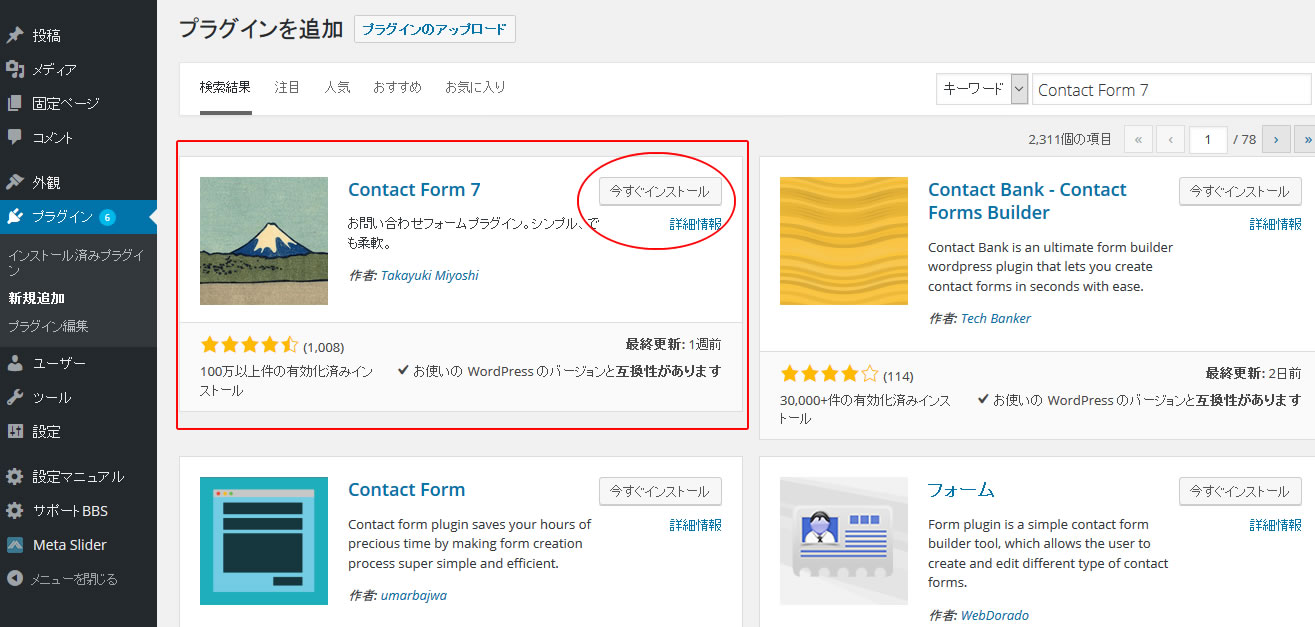
自動的にインストールを開始して、インストール管理画面が(下図)が表示されるので「プラグインを有効化」をクリックする。

そうするとメニューに「お問い合わせ」メニューが追加されているので、「新規追加」を選択する。
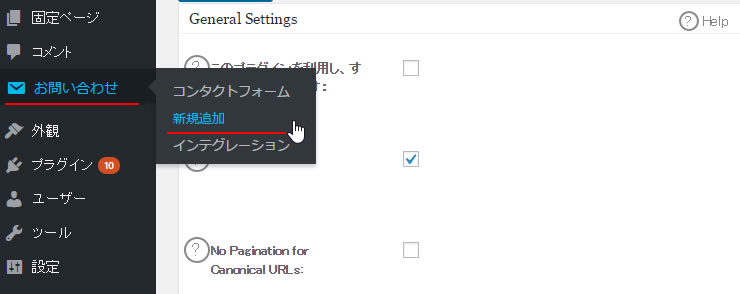
コンタクトフォームを追加」という画面が表示されるので、タイトルを記述し、フォームタブを選択。
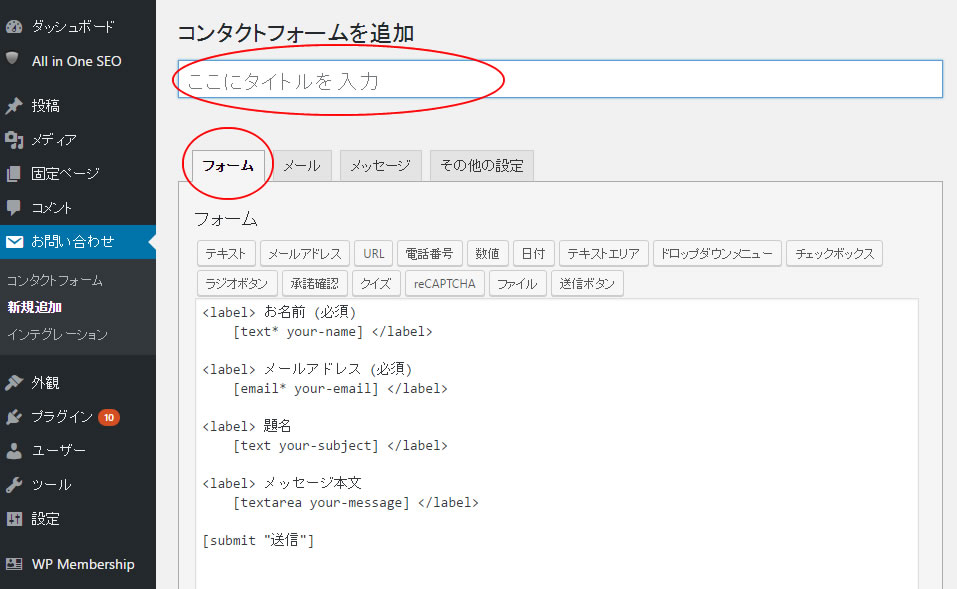
フォーム画面内にある「メッセージ本文」を「お問合せ内容」や「質問などの修正できる。この場合は「お問い合わせ内容」として保存する。
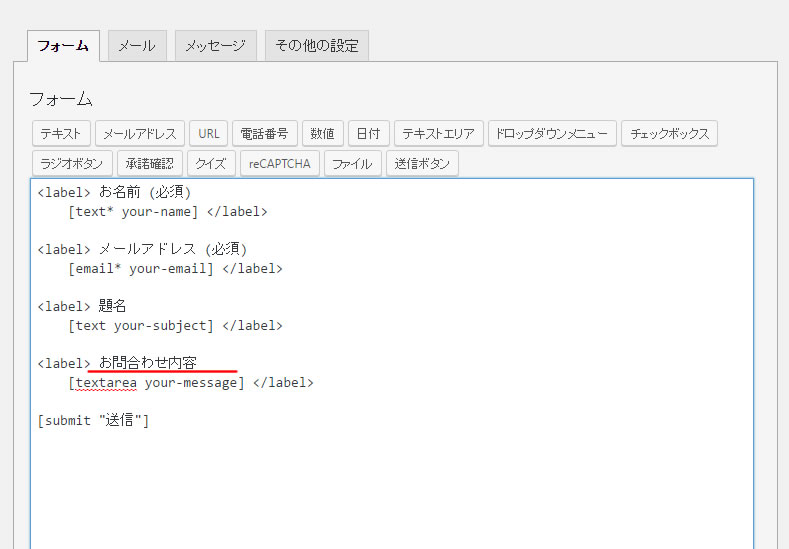
次に「メール」タブを開いて、送信先であるあなたのメールアドレスを入力して保存する。
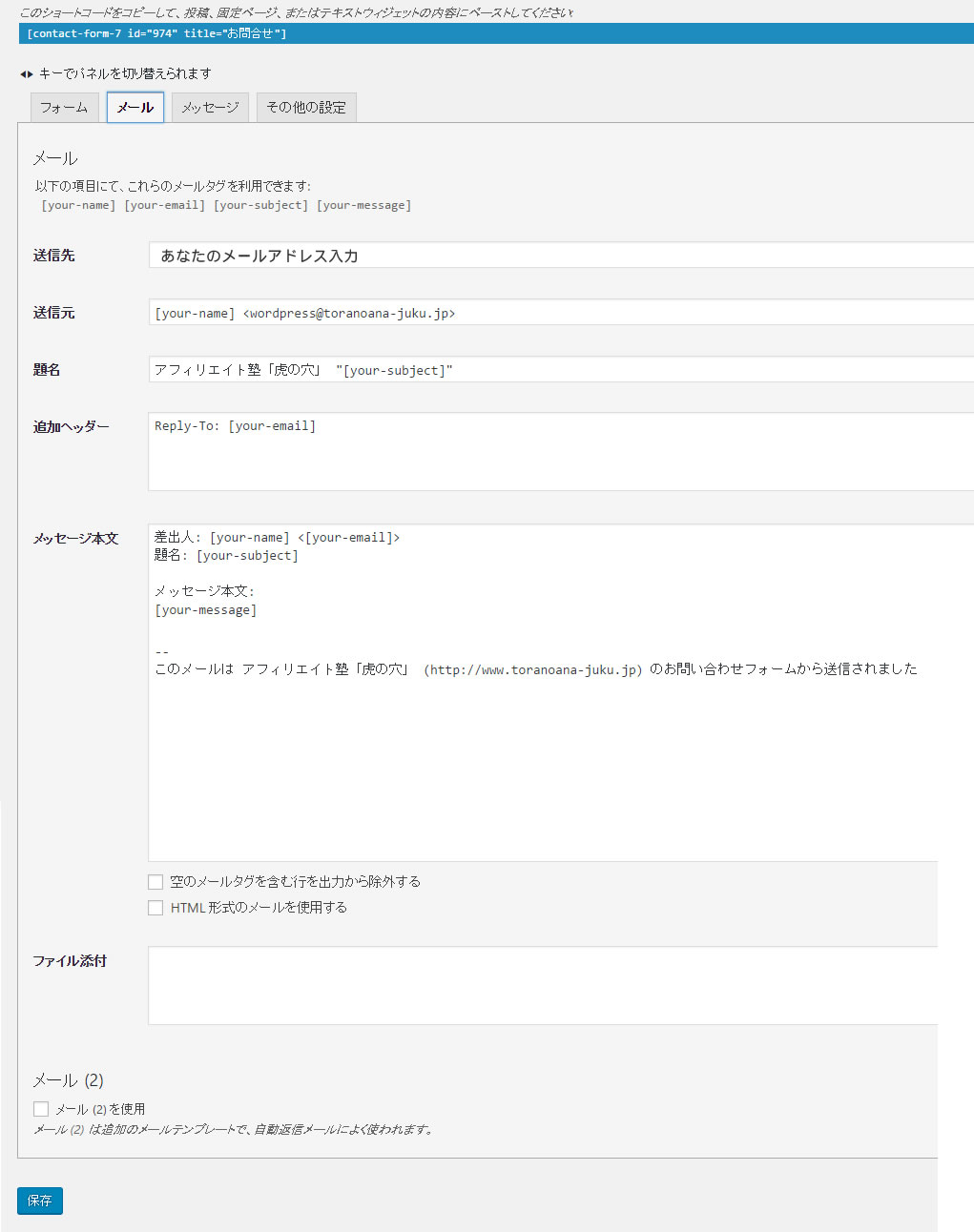
コンタクトフォームが保存され、タイトルの下に青帯の中でコードが表示されているので、
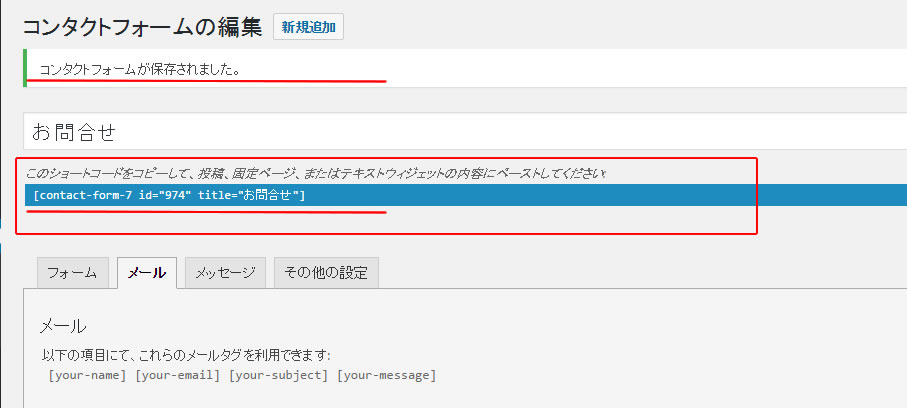
これを選択して、お問い合わせフォームを設置したいページに張り付ける。
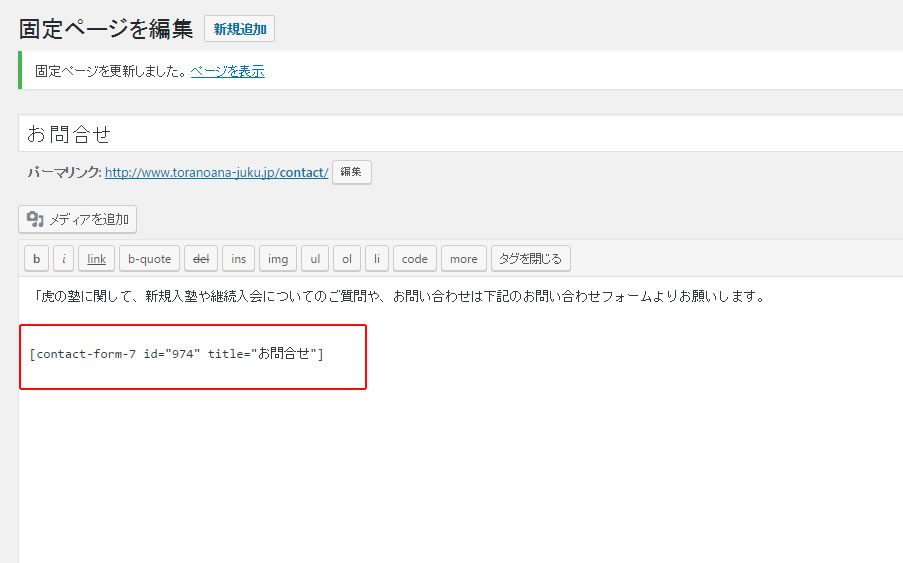
保存して、プレビューすれば下図のようにフォームが表示される。
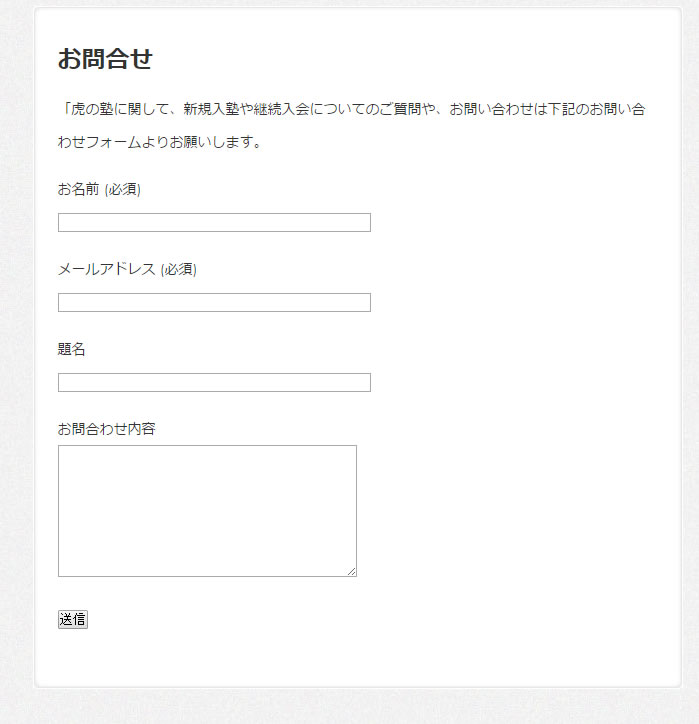
テストにお問い合わせフォームに記入して、送信してみる。
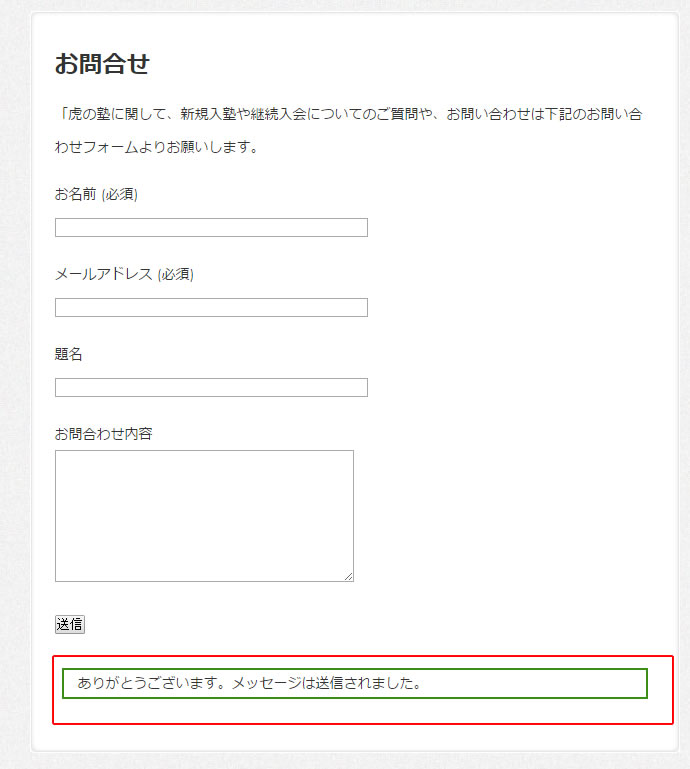
正常に送信できれば、メール受信箱にテストのお問合せが届き、下図のように確認できる。
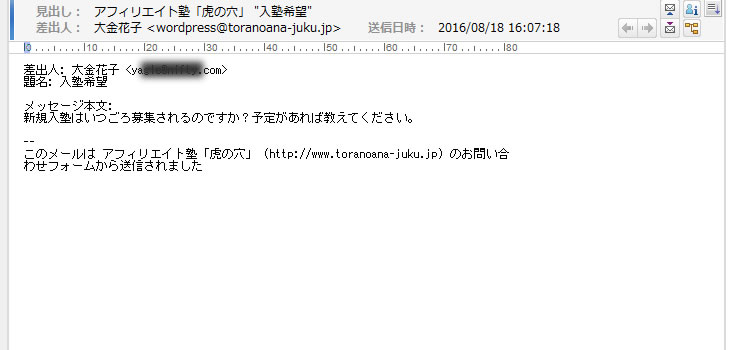
これで正常に、お問い合わせフォームが機能する。
サイトは大事に、愛情持って育てて行くなら、こういう面倒な作業もきちんとこなしておこう。



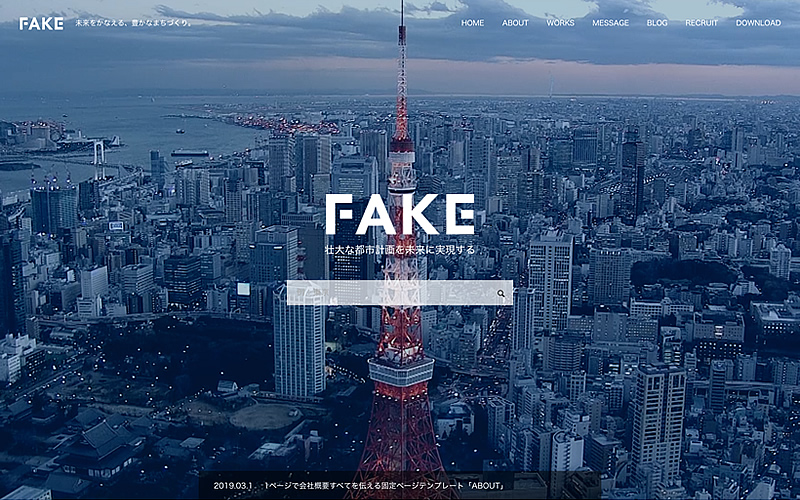

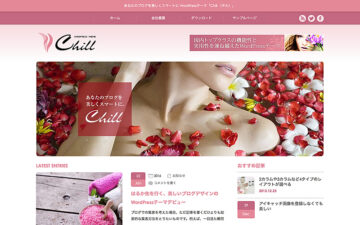
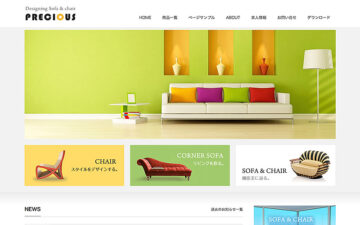
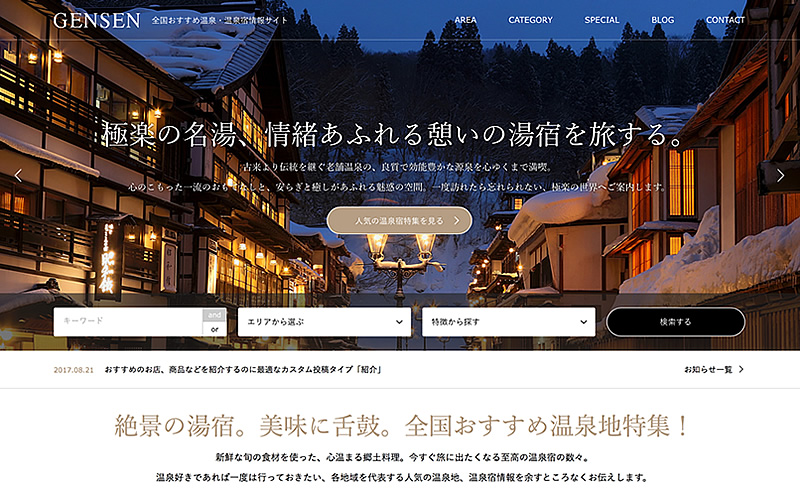

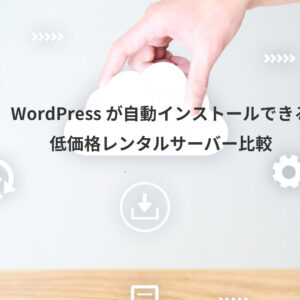






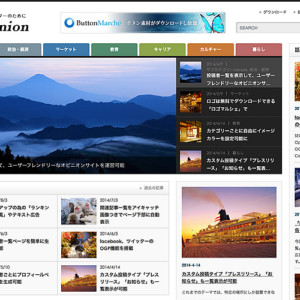

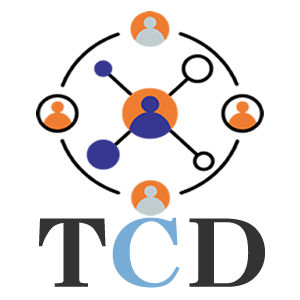
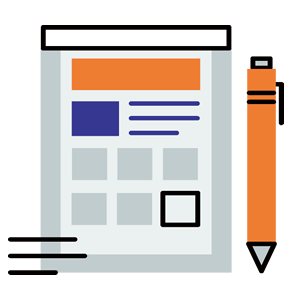





この記事へのコメントはありません。